 Skriv ut.
Skriv ut.- Mac OS X version 10.1.5
- Mac OS 10 version 10.2.2
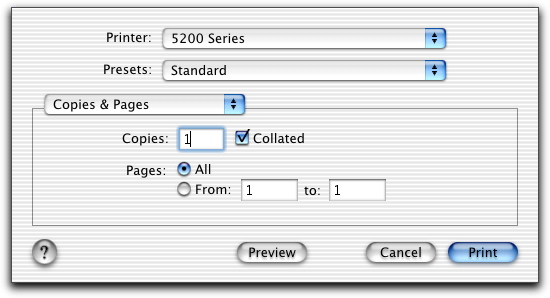
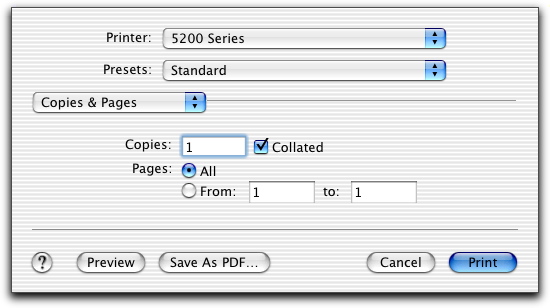
Kopior & Sidor | Kopior | Ange det antal kopior du vill skriva ut (1-99). |
Sorterat | Sortera utskrifter av flera kopior. | |
Sidor |
| |
Layout | Sidor per ark | Skriva ut flera sidor av dokumentet på ett enda pappersark. |
Utskriftsriktning | Skriva ut dokumentets sidor i en bestämd ordning. | |
Ram | Skriva ut en ram runt varje sida av dokumentet. | |
Utskriftsalternativ | Spara som fil | Skriva ut dokumentet i PDF-format. |
Färgalternativ | Från Dokumentfärg
| Skriva ut dokumentet i svart och färgat bläck. Skriva ut dokumentet i svart bläck. |
Avancerade alternativ | Skriv ut sista sidan först | Skriva ut dokumentet med omvänd sidordning. |
Spegelvänd | Skriva ut en spegelvänd bild av dokumentet. | |
Automatisk bildskärpa | Minska bildens suddighet. | |
Kvalitet & Media | Papperstyp | Välja papperstyp. Du kan välja Automatisk, Vanligt, Bestruket, Glansigt/Foto, OH-film eller Transferpapper. |
Utskriftskvalitet | Välja en utskriftskvalitet. Du kan välja Automatisk, Utkast, Normal eller Foto. Normal utskriftskvalitet rekommenderas för de flesta dokumenten. Inställningar för högre utskriftskvalitet ger dokument med högre kvalitet för vissa papperstyper, men utskriften kan ta längre tid. | |
Skrivartjänster | Lexmark 5200 Series Utility | Gå till Allt-i-ett Utility. |
Felsökning | Öppna Utskriftscentret. | |
Beställa förbrukningsartiklar | Gå till Lexmarks webbplats för att beställa förbrukningsartiklar till skrivaren. | |
Kontakta Lexmark | Gå till Lexmarks webbplats om du vill ha support. | |
Programversion | Visa programvaruversionen på installerade filer. | |
Summering | Visa en sammanfattningssida med aktuella utskriftsinställningar. | |